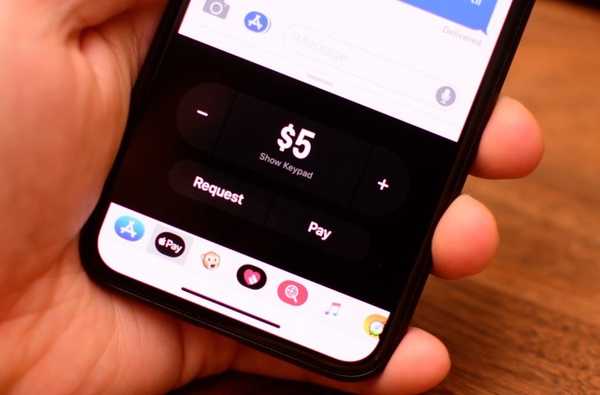

iOS 11.2 och watchOS 4.2 är mestadels bugfix-uppdateringar, men med en stor ny funktion: inkluderingen av Apple Pay Cash, ett enkelt sätt att betala och begära pengar från vänner med din iPhone, iPad eller Apple Watch.
Du kan behålla de pengar du får på det här sättet, spendera dem på återförsäljare som accepterar Apple Pay eller tar ut pengar till ditt bankkonto. När du uppdaterar till iOS 11.2 ser du det nya Apple Pay Cash-kortet i Wallet-appen tillsammans med en medföljande iMessage-app i Meddelanden.
Prenumerera på iDownloadBlog på YouTube
För dig som har iOS 11.2 installerat eller bara är nyfiken, låt oss ta en titt på Apple Pay Cash-installationsprocessen, hur det fungerar och vad du kan göra med den här funktionen.
Ställa in Apple Pay Cash
Det kan inte vara lättare att ställa in Apple Pay Cash.
Gå direkt till Wallet-appen eller följ bara meddelandet som visas i appen Meddelanden. I plånbok klickar du på knappen märkt Ställ in Apple Pay Cash. Godkänn villkoren, verifiera ditt namn och identitet och du är bra att gå.
Att verifiera din identitet är viktigt eftersom det i huvudsak är ett bankkonto.
Använda Apple Pay Cash
Apple Pay Cash lever som en iMessage-app i meddelanden.
När någon begär pengar från dig i meddelanden kommer QuickType-tangentbordet att uppmana dig att använda Apple Pay. För att begära pengar öppnar du appen iMessage, skriver in det belopp du är skyldig och trycker på Begäran knapp. Det är viktigt att notera att både du och mottagaren måste ha iOS 11.2 installerat och Apple Pay Cash installerat på sina enheter.

Dessutom kommer iOS att skapa en länk på alla dollarbelopp den ser.
Om du klickar på det startar den automatiskt Apple Pay iMessage-appen och fyller i förväg värdet med det begärda beloppet.
Lägga till medel
Du kan också överföra medel till ditt Apple Pay Cash-konto med ett kredit- eller betalkort.
Om du använder ett betalkort är hela processen gratis. Att använda ett kreditkort kommer dock att medföra en avgift på tre procent som är standard bland peer-to-peer-betalningsappar och -tjänster.
Från Wallet-appen kan du lägga till medel till ditt kort eller ta ut dem till ditt bankkonto. Om ditt kort är tomt och du får en begäran om pengar, får du en uppmaning att lägga till medel, vilket gör processen sömlös.
Apple betalar kontanter på Apple Watch

Apple Pay läggs också till meddelanden-appen på din Apple Watch. Det fungerar på samma sätt som på din iPhone - du klickar bara på Apple Pay, ställer in beloppet och dubbelklickar på Sidoknappen för att bekräfta.
Apple Pay Cash virtuellt kort
Förutom att skicka och ta emot pengar i meddelanden, kan du också använda Apple Pay Cash-kortet som ett virtuellt betalkort. Varje plats som accepterar Apple Pay (i butik eller online) kan du betala med medel på ditt Apple Pay Cash-konto.

Kortet visas i Wallet-appen tillsammans med dina andra kredit- och betalkort.
Peka på den lilla ”I” i kortets nedre högra hörn för att avslöja olika inställningar och information. Till exempel kan du lägga till eller ta ut pengar, automatiskt eller manuellt acceptera betalningar eller visa / redigera kortinformation som ditt PIN-nummer och faktureringsadress.
Du kan också se alla dina senaste transaktioner och begära ett uttalande.
Det är en upprustning, pojkar och flickor!
Apple Pay Cash är superlätt att använda.
Det återstår emellertid att se om Apples integrerade lösning och ytterligare funktionsuppsättning räcker för att förskjuta ledarna i peer-to-peer-betalningar som Venmo, PayPal och Square Cash.
Personligen älskar jag förmågan att hålla allt inom Apples väggar.
Att använda kontantkortet som ett Apple Pay-utrustat betalkort är också ganska fantastiskt.
Jag behöver inte längre vänta på att pengarna ska överföras om jag inte vill vänta innan jag använder dem. Systemet förlorar några av de roliga sociala funktionerna som är framträdande i Venmo, men tiden kommer att visa om det är en unik aspekt för att hålla Venmo på topp.
Vad tycker du om Apple Pay Cash? Räcker det för att konvertera dig från din valbara app? Om du redan har testat det, berätta om din upplevelse i kommentarerna.











